中望cad使用技巧
软件: 中望cad
以下是中望CAD的高效使用小窍门,结合了多个来源的实用技巧,帮助提升绘图效率:
一、选择与编辑技巧
套索选择模式
中望CAD提供三种选择模式:
窗交模式(绿色虚线):从右往左拖动,选中所有与选区相交的图元。
窗口模式(蓝色实线):从左往右拖动,仅选中完全包围的对象。
栏选模式:绘制线段穿透目标,快速选中所需图元。
切换方式:按住鼠标左键后按空格键循环切换模式。
适用场景:复杂图纸中精准选择不规则图形或密集元素。
夹点编辑法
选中对象后,单击蓝色夹点(变红)进入编辑模式,按空格键切换拉伸、移动、旋转、缩放或镜像功能。输入 C 可复制原对象,R 支持参照角度调整。
优势:无需重复输入命令,快速修改图形。
快速修剪与延伸
修剪(TR):按两次空格可直接修剪多余线段。
延伸(EX):用法类似修剪,按住 Shift 可临时切换功能(如修剪时按 Shift 变为延伸)。
二、绘图效率提升
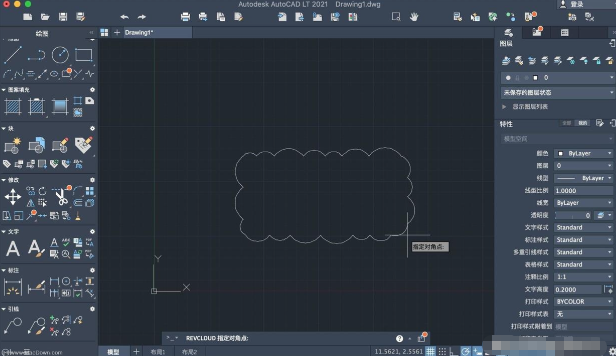
模板文件(DWT)
创建自定义模板预设图层、标注样式和图框,新建文件时直接调用,避免重复设置。
操作路径:保存文件为 .dwt 格式,通过 NEW 命令选择模板。
动态填充预览
调整填充图案或比例时,实时显示效果,无需反复点击“预览”按钮。
启用方法:在填充对话框中勾选动态预览选项。
智能鼠标手势
绑定常用命令(如对齐标注)到鼠标轨迹:按住右键拖动方向(如向下)即可快速调用命令。
配置路径:工具→选项→用户偏好→鼠标手势设置。
三、标注与注释优化
注释性比例
为标注、文字等对象添加注释性比例,在不同视口中自动调整显示大小,避免手动缩放。
操作:选中标注→右键→“注释性对象”→添加比例。
批量替换标注值
使用 FIND 命令或专用工具批量修改标注文字,尤其适用于大量非比例调整的标注。
四、系统性能优化
关闭非必要显示
取消勾选“缩放时不显示填充”以提升移动速度(工具→选项→显示)。
降低显示精度(工具→选项→显示精度)加快文件打开速度。
简化选择操作
关闭“夹点吸附”和“区域效果显示”,减少卡顿(工具→选项→选择)。
五、快捷键与命令整合
高频快捷键:
CO(复制)、M(移动)、RO(旋转)、O(偏移)。
Z + E(显示全图)、Z + W(框选放大)。
自定义快捷键:修改 acad.pgp 文件,例如将 COPY 改为 CC。
六、机械设计专用技巧
重用机械零件
通过设计中心(Ctrl+2)直接拖拽现有零件到图纸,或使用工具选项板(Ctrl+3)调用标准件。
文字变线(TXTEXP)
将文字分解为多段线,便于线切割加工(如字母形状的切割路径)。
通过上面技巧,可显著提升中望CAD的操作流畅度和绘图效率。如需更详细的功能说明,可参考具体来源链接或官方文档。
一、选择与编辑技巧
套索选择模式
中望CAD提供三种选择模式:
窗交模式(绿色虚线):从右往左拖动,选中所有与选区相交的图元。
窗口模式(蓝色实线):从左往右拖动,仅选中完全包围的对象。
栏选模式:绘制线段穿透目标,快速选中所需图元。
切换方式:按住鼠标左键后按空格键循环切换模式。
适用场景:复杂图纸中精准选择不规则图形或密集元素。
夹点编辑法
选中对象后,单击蓝色夹点(变红)进入编辑模式,按空格键切换拉伸、移动、旋转、缩放或镜像功能。输入 C 可复制原对象,R 支持参照角度调整。
优势:无需重复输入命令,快速修改图形。
快速修剪与延伸
修剪(TR):按两次空格可直接修剪多余线段。
延伸(EX):用法类似修剪,按住 Shift 可临时切换功能(如修剪时按 Shift 变为延伸)。
二、绘图效率提升
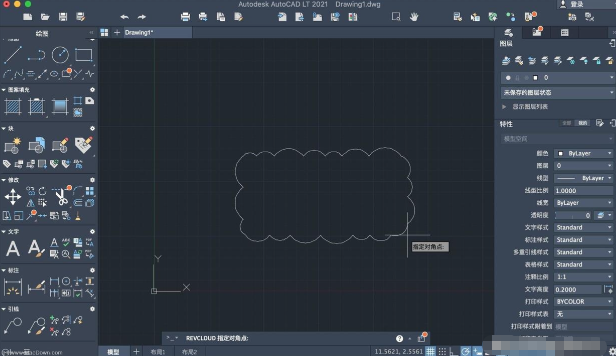
模板文件(DWT)
创建自定义模板预设图层、标注样式和图框,新建文件时直接调用,避免重复设置。
操作路径:保存文件为 .dwt 格式,通过 NEW 命令选择模板。
动态填充预览
调整填充图案或比例时,实时显示效果,无需反复点击“预览”按钮。
启用方法:在填充对话框中勾选动态预览选项。
智能鼠标手势
绑定常用命令(如对齐标注)到鼠标轨迹:按住右键拖动方向(如向下)即可快速调用命令。
配置路径:工具→选项→用户偏好→鼠标手势设置。
三、标注与注释优化
注释性比例
为标注、文字等对象添加注释性比例,在不同视口中自动调整显示大小,避免手动缩放。
操作:选中标注→右键→“注释性对象”→添加比例。
批量替换标注值
使用 FIND 命令或专用工具批量修改标注文字,尤其适用于大量非比例调整的标注。
四、系统性能优化
关闭非必要显示
取消勾选“缩放时不显示填充”以提升移动速度(工具→选项→显示)。
降低显示精度(工具→选项→显示精度)加快文件打开速度。
简化选择操作
关闭“夹点吸附”和“区域效果显示”,减少卡顿(工具→选项→选择)。
五、快捷键与命令整合
高频快捷键:
CO(复制)、M(移动)、RO(旋转)、O(偏移)。
Z + E(显示全图)、Z + W(框选放大)。
自定义快捷键:修改 acad.pgp 文件,例如将 COPY 改为 CC。
六、机械设计专用技巧
重用机械零件
通过设计中心(Ctrl+2)直接拖拽现有零件到图纸,或使用工具选项板(Ctrl+3)调用标准件。
文字变线(TXTEXP)
将文字分解为多段线,便于线切割加工(如字母形状的切割路径)。
通过上面技巧,可显著提升中望CAD的操作流畅度和绘图效率。如需更详细的功能说明,可参考具体来源链接或官方文档。











